在Teams官网设置视频会议时,打开Teams应用,选择“日历”并点击“新建会议”。填写会议名称、时间和参与者后,确保启用视频功能。点击“发送”邀请,参与者将收到会议链接。会议开始时,点击“加入会议”按钮即可启用视频和音频设备,开始视频会议。
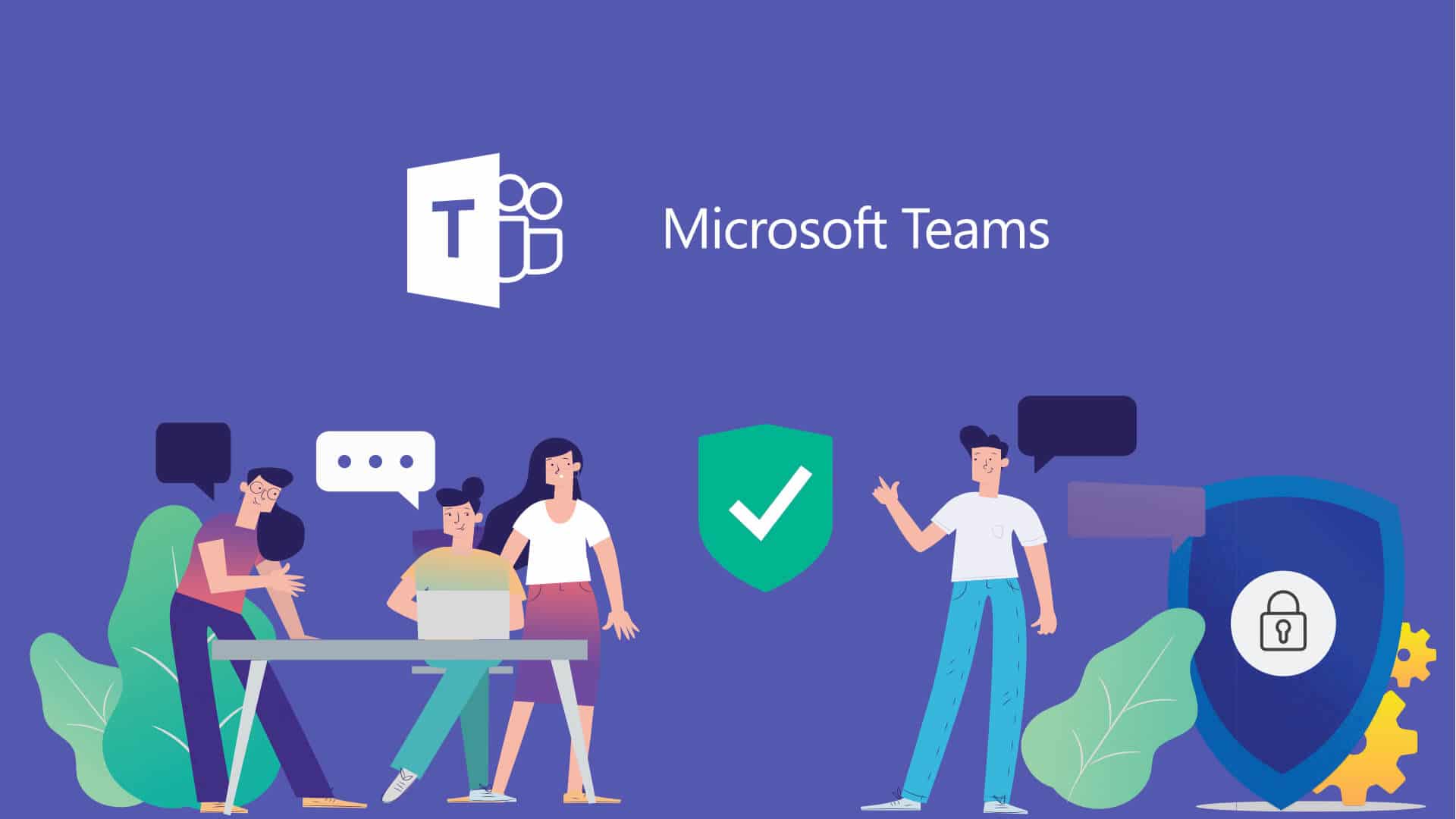
Teams官网如何设置视频会议?
了解Teams视频会议的基本功能
-
高清音视频传输:Microsoft Teams的视频会议功能支持高清视频和高质量音频,使团队成员能够通过清晰的视觉和听觉效果进行有效沟通。无论是小型团队会议还是大型企业会议,Teams都能提供稳定的音视频传输,确保所有参与者能够流畅地交流,减少技术问题的干扰。通过Teams的会议设置,用户可以调整视频质量,确保网络带宽适配最佳体验。
-
屏幕共享和协作工具:Teams的视频会议不仅仅局限于音视频通话,还包括强大的屏幕共享功能。参与者可以共享整个屏幕、特定应用程序窗口或文件,这对于远程协作尤为重要。通过共享白板、PowerPoint等协作工具,团队成员可以实时编辑和讨论文档,提高会议效率。
-
会议录制与回放:Teams允许用户录制会议内容,方便未能参加的人员后续查看,也便于会后回顾讨论内容。录制的会议文件可以保存在OneDrive或SharePoint中,确保数据安全与便捷访问。通过录制功能,团队可以更好地保存重要的讨论和决策内容,避免信息遗漏。
视频会议在团队协作中的作用
-
增强团队沟通与互动:通过视频会议,团队成员即使不在同一地点,也能进行面对面的交流。这种互动方式比文字聊天或邮件更能促进实时讨论和问题解决,特别是在涉及复杂决策或需要实时反馈的场合,视频会议能够大幅提高沟通效率。视频会议使团队成员能够通过视觉和语言交流,增强彼此之间的理解和信任,提升团队凝聚力。
-
远程工作与跨地域协作:视频会议为跨区域、跨时区的团队提供了便捷的沟通方式。特别是在全球化的工作环境中,Teams能够让不同地点的团队成员无缝协作,无论是跨国公司还是分布在不同城市的团队,视频会议都能打破物理距离限制,使团队成员能够随时随地进行有效的协作。
-
节省时间与成本:传统的面对面会议需要与会人员到达特定地点,花费时间和交通费用。使用Teams视频会议可以消除这些问题,节省了团队成员的时间和公司资源。尤其在团队经常需要开会的情况下,视频会议能有效减少不必要的出差,降低成本,同时提高会议的灵活性和响应速度。
如何选择适合的视频会议设置
-
选择合适的会议模式:Teams提供了多种会议设置选项,用户可以根据实际需求选择适合的会议模式。例如,对于小型团队会议或一对一讨论,可以选择简单的视频通话模式,而对于大型团队或跨部门的讨论,使用大规模会议或直播功能会更合适。通过设置与会者数量、视频质量等,确保选择的会议模式能够满足实际的参与需求。
-
调整音视频设备和网络设置:选择适合的视频会议设置时,还需考虑网络带宽、设备性能等因素。Teams允许用户根据网络条件调整视频质量,确保会议流畅进行。在网络条件不理想时,建议开启音频优先模式,减少视频传输带来的负担。此外,团队成员应确保使用高清摄像头和麦克风,以提高会议的音视频质量。
-
配置会议权限与安全设置:视频会议的权限设置对于确保会议的顺利进行至关重要。在创建会议时,主持人可以设置与会者的权限,例如是否允许分享屏幕、录制会议、静音等。此外,使用Teams的会议安全设置可以防止陌生人进入会议,确保只有授权人员能够参与,提高会议的安全性。选择适合的权限和安全设置,能够有效保障会议的顺利进行。

如何创建和安排Teams视频会议?
登录Teams并创建新会议
-
登录Microsoft Teams账号:首先,确保你已在Microsoft Teams中登录账户。打开Teams应用,输入有效的用户名和密码。如果是首次使用Teams,请先创建一个Microsoft账户并完成登录。登录后,你将进入Teams的主界面,找到并点击左侧的“日历”选项,进入会议管理页面。在日历视图中,你可以查看自己的会议安排并创建新的会议。
-
点击“新建会议”按钮:在日历界面中,点击右上角的“新建会议”按钮,这将打开一个新的会议设置界面。在此界面,你可以设置会议的标题、时间、参与者以及其他详细信息。确保你选择了正确的日期和时间,避免与其他会议发生冲突。如果你是会议的组织者,可以直接进入设置页面进行进一步的配置。
-
设置会议类型:在创建会议时,你需要选择会议类型。对于简单的单对单视频通话,可以选择“立即开始会议”。对于需要与多个团队成员进行的讨论,选择“安排会议”,设置合适的开始时间和时长。设置完成后,点击“保存”或“发送”以创建会议。
设置会议时间、参与者和会议内容
-
设置会议的日期和时间:创建会议时,首先需要选择会议的开始时间和结束时间。在选择时间时,要确保考虑到与会者的可用时间,并尽量避开其他重要会议。在会议安排页面,你可以选择时区,确保所有与会者都能准确地了解会议时间,尤其是在跨时区团队的情况下,确保所有人都能按时参与。
-
添加与会者:在“添加与会者”栏中,输入每位与会者的电子邮件地址或选择组织内的团队成员。Teams会自动发送会议邀请并将会议链接附加在邮件中。你也可以将会议链接复制并手动分享给与会者。此外,你还可以设置邀请的权限,例如是否允许与会者邀请其他人员,或是否允许他们更改会议内容。
-
填写会议主题与描述:为了让与会者了解会议的主要内容,会议组织者可以在“主题”栏中填写会议的名称或目的,例如“月度项目进展报告”或“跨部门沟通会议”。此外,还可以在“会议描述”部分添加会议的具体议程、讨论要点或附件,帮助与会者提前做好准备。确保会议内容清晰简洁,有助于提高会议的效率。
邀请与会者并发送会议链接
-
发送会议邀请:设置好会议的时间、参与者和内容后,点击“发送”按钮,Teams会自动向所有与会者发送会议邀请。邀请中将包含会议的日期、时间、会议链接及其他详细信息。与会者通过点击会议链接即可进入视频会议,确保所有与会者都能顺利加入会议。
-
共享会议链接:如果你希望与会者提前查看会议内容或有其他人员需要加入会议,可以复制会议链接并手动分享。链接可以通过电子邮件、聊天工具或其他平台传递给需要的人。这种方法特别适合那些临时加入会议的人员,避免他们错过会议。
-
管理邀请和调整设置:在会议创建后,你可以随时查看会议详情并调整与会者名单。如果有人员无法参加或需要更改会议时间,可以通过点击日历中的会议事件进行修改,并重新发送更新后的会议邀请。Teams会自动通知受影响的与会者,确保他们能及时调整参与计划。
Teams视频会议的音视频设置
调整麦克风和摄像头的设置
-
选择正确的设备:在Teams中,确保选择正确的麦克风和摄像头设备是进行顺畅视频会议的关键。进入Teams设置界面,点击“设备”选项卡,你会看到所有连接的音频和视频设备。确保在“麦克风”和“摄像头”下拉菜单中选择正确的设备。例如,若你使用外接麦克风和摄像头,确保选择对应的外部设备而不是内置设备。通过这个步骤,Teams会优先使用你选择的设备,确保音视频质量。
-
调节麦克风音量和摄像头视角:对于麦克风,调整输入音量非常重要。你可以通过Teams设置中的“音频设备”选项来测试和调节麦克风的音量,确保声音清晰且没有过大或过小。对于摄像头,确保视角合适,避免不必要的背景干扰。若使用外接摄像头,可以调整摄像头的位置或角度,确保自己的面部清晰可见,提供最佳的视频体验。
-
消除噪音和优化环境:一些高级麦克风和摄像头设备提供噪音消除功能,这可以帮助减少背景噪音。Teams也提供了自动噪音消除选项,可以在设置中启用。为避免音频和视频质量下降,会议中尽量选择安静、光线充足的环境。如果周围环境嘈杂,可以考虑使用耳麦,这样可以减少背景噪音并提高音质。
选择合适的音频输出设备
-
设置音频输出设备:为了获得最佳的音频体验,你需要选择合适的输出设备。在Teams设置中,进入“设备”选项卡,点击“扬声器”下拉菜单,选择你希望用于会议音频输出的设备。可以选择内置扬声器、外接扬声器或耳机。耳机通常是首选,因为它能避免外部声音干扰,并提供更清晰的声音体验,尤其在多人会议中尤为重要。
-
音量调节与平衡:在选择音频输出设备后,确保设备的音量调节适合会议的需求。如果音量过低或过高,会影响会议的听觉体验。可以通过Teams中的音频设置面板来调节音量,确保声音既清晰又不会过于刺耳。对于需要多人讨论的会议,保持合适的音量能够让每个与会者的发言都清楚可闻,同时避免因音量过大而产生回音或干扰。
-
测试音频设备效果:在正式开始会议前,测试音频输出设备的效果是非常必要的。通过Teams的设备测试功能,确认所选择的扬声器或耳机工作正常,确保所有参与者能够听到会议中的声音。如果遇到音频延迟或断断续续的问题,检查连接是否稳定,或者尝试重新选择其他音频输出设备。
测试设备确保会议顺利进行
-
使用Teams的设备测试功能:为了确保会议顺利进行,使用Teams内置的设备测试功能进行音视频测试是非常重要的。在加入会议前,点击“设备设置”并选择“测试设备”选项。你可以测试麦克风、摄像头以及扬声器的音质和视频质量。测试过程中,确保所有设备都能正常工作,没有延迟或卡顿现象。
-
确保设备连接稳定:测试过程中,检查设备的连接是否稳定。例如,确保摄像头和麦克风连接到电脑,并能够正常传输视频和音频。如果设备未正确连接或驱动程序有问题,测试时可能会发现音视频通话或没有声音的情况。遇到这种情况,及时检查设备连接或重新启动设备。
-
提前准备避免临时问题:为了避免会议开始时出现设备问题,建议在会议开始前进行一次全面的测试。提前确认麦克风和摄像头的清晰度,调节音频输出设备,确保与会者能够清楚地看到和听到你。如果设备未通过测试,可以根据测试结果调整设置,确保正式会议时设备状态良好。通过这种提前准备,能够最大程度避免会议中的技术问题,确保会议顺利进行。

管理视频会议中的参与者
邀请与会者加入会议
-
发送会议邀请:在Teams中,邀请与会者加入会议非常简单。在安排会议时,输入与会者的电子邮件地址或选择组织中的成员进行邀请。Teams将自动生成一个会议链接,参与者可以通过点击链接直接加入会议。此外,会议邀请还会包含会议的日期、时间、议程及其他重要信息,确保与会者了解会议的内容和安排。对于大型会议,管理员还可以设置群组或邮件列表,快速邀请多个成员加入会议。
-
邀请外部人员:除了组织内部成员,Teams还支持邀请外部人员加入会议。通过发送会议链接,外部人员无需加入组织即可通过浏览器访问和参与会议。在邀请外部参与者时,管理员需要确保启用了外部访问权限,这样外部成员才能顺利加入并参与讨论。
-
通过日历管理与会者:在Teams日历中创建会议时,所有与会者会自动收到会议邀请。如果有任何变动,主持人可以通过修改会议时间、地点或其他细节,并重新发送更新的邀请,确保所有与会者得到最新信息。同时,Teams会为所有与会者显示会议提醒,确保他们不忘记参加。
设置与会者的权限和角色
-
主持人和参与者的角色区分:在Teams视频会议中,主持人有权设置与会者的权限,并分配不同的角色。主持人通常负责管理会议的流程,启动或停止录制、控制共享屏幕的权限、静音与会者等。参与者则是仅有查看和发言权限的成员。主持人可以在会议中将参与者提升为共同主持人,赋予其部分管理权限,如静音与解静音其他参与者、控制屏幕共享等。
-
调整与会者的权限:在会议过程中,主持人可以随时调整与会者的权限。例如,主持人可以决定是否允许某些与会者分享他们的屏幕或打开摄像头。通过“管理参与者”界面,主持人可以查看所有与会者的权限并进行修改,确保只有授权人员能够执行特定操作。
-
控制聊天和互动权限:除了音频和视频设置,主持人还可以管理会议中的聊天权限。主持人可以选择是否允许所有与会者在会议期间发送消息,或仅允许主持人发言。这对于需要保持会议秩序的场合非常重要,例如在大型发布会或正式会议中,控制聊天权限有助于确保讨论的高效和集中。
管理参会人员的静音和摄像头设置
-
静音与会者:在视频会议中,确保所有与会者的音频质量至关重要。如果有参与者的背景噪音较大,主持人可以使用Teams的“静音”功能,及时静音相关与会者,避免干扰会议进程。主持人也可以选择对所有与会者进行“全体静音”操作,确保会议中只有发言者的声音被听到。这种功能特别适用于大型会议或网络研讨会,能够有效减少不必要的背景噪音。
-
控制摄像头使用:在视频会议中,主持人可以控制与会者是否开启摄像头。通过Teams设置,主持人可以强制要求与会者开启摄像头,或允许与会者自由选择是否开启。对于需要确保参与感和互动性的会议,开启摄像头能够提高会议的效果和参与度。主持人还可以调整与会者摄像头的排列方式,确保所有参会者的画面都能清晰显示。
-
管理摄像头和静音的权限:主持人还可以设定与会者是否能够开启自己的摄像头或解除静音。对于一些不需要发言的参与者,主持人可以通过设置禁止启用摄像头或静音与会者,保持会议的秩序和专业性。此外,主持人可以随时解除或启用与会者的静音或摄像头设置,确保会议顺利进行。
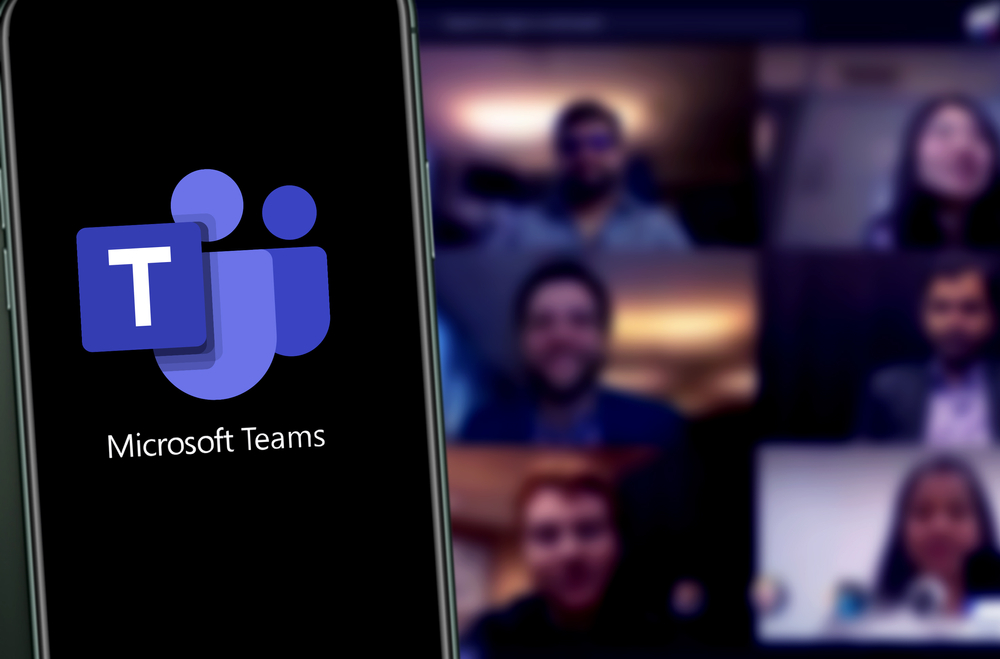
如何在Teams官网设置视频会议?
在Teams官网设置视频会议时,打开Teams应用并选择“日历”选项,点击“新建会议”按钮。在会议设置页面中,输入会议名称、参与者和时间,然后选择“添加视频”选项来启用视频会议。最后,点击“发送”邀请,参与者会收到会议链接。
如何安排定期的视频会议?
在Teams官网安排定期视频会议时,创建新会议时选择“重复”选项。可以设置每天、每周或每月定期举行的视频会议,并填写相关信息,确保参与者了解会议安排。
Teams视频会议是否需要额外软件支持?
Teams视频会议无需额外软件支持。只需使用Microsoft Teams应用或网页版Teams即可参加和主持视频会议。确保设备具备摄像头、麦克风和稳定的网络连接。
如何控制Teams视频会议中的音视频设置?
在Teams视频会议中,点击会议界面底部的音频和视频设置按钮。用户可以选择启用或禁用摄像头、麦克风,调整设备音量,确保会议时音视频流畅。